Die Aufnahme von Screenshots ist eine grundlegende Funktion von Smartphones, mit der Nutzer alles auf ihrem Bildschirm speichern und weitergeben können.
Für Redmi-Telefonbenutzer kann die Aufnahme eines Screenshots so einfach sein wie eine Geste oder eine Kombination von Tastendrücken. Ganz gleich, ob Sie einen Highscore speichern, wichtige Informationen griffbereit halten oder einen Gesprächsausschnitt mit anderen teilen möchten - wenn Sie wissen, wie Sie effizient einen Screenshot machen, können Sie Ihr Gerät noch besser nutzen.
Wenn Sie neu bei Redmi-Telefonen sind oder eine Auffrischung der verschiedenen verfügbaren Methoden benötigen, finden Sie hier die richtige Anlaufstelle.
In diesem Leitfaden erfahren Sie, wie Sie auf Redmi-Telefonen einen Screenshot machen können, damit Sie Ihren Bildschirm jederzeit schnell und einfach erfassen können.

Es gibt 6 Möglichkeiten, einen Screenshot auf einem Redmi Phone zu machen. Die alte Lösung mit der Einschalttaste und der Lautstärketaste, die Auswahl der Screenshot-Option in der Benachrichtigungsleiste, die Verwendung der MIUI-Schnellwahltaste, die Verwendung von Gesten, die Anweisung an Ihren Sprachassistenten und schließlich die Verwendung der erweiterten Screenshot-Funktion.
Verwandt: Wie man das Xiaomi Telefon zurücksetzt
Wie man einen Screenshot auf Redmi Phones macht
Die Standardmethode, einen Screenshot mit der Power- und Lautstärketaste zu machen, funktioniert auf einem Xiaomi-Telefon problemlos. Eine kurze Animation, die die Aufnahme des Screenshots anzeigt, informiert Sie darüber, dass der Screenshot aufgenommen wurde. Ein schwebendes Vorschaubild in der oberen rechten Ecke gibt Ihnen sofortigen Zugriff auf die Optionen zum Teilen und Bearbeiten.
Redmi-Handys die auf MIUI laufen, haben die Möglichkeit, 3 Arten von Screenshots mit 4 Methoden zu machen, diese sind:
Hardware-Modus (Kombination aus Einschalttaste und Lautstärketaste)
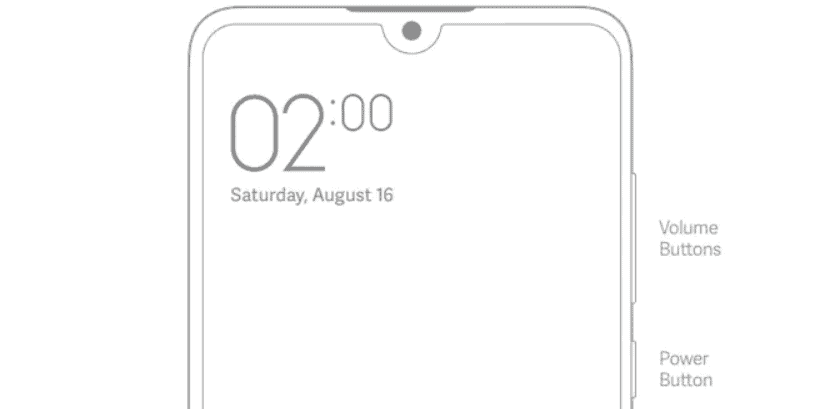
Der schnellste Weg, einen Screenshot zu machen auf Telefone läuft MIUI 8 und höher ist die Methode, bei der Sie die Lautstärketaste und die Einschalttaste gleichzeitig drücken. Alles, was Sie tun müssen, ist:
- Gehen Sie zu dem Bildschirm oder Dokument, das Sie erfassen möchten.
- Halten Sie die Einschalttaste und die Lautstärketaste gleichzeitig gedrückt.
- Wenn Sie die Tasten 2-3 Sekunden lang gedrückt halten, ertönt ein Auslöseton, gefolgt von einem Blitz auf dem Bildschirm.
- Nachdem der Screenshot aufgenommen wurde, wird er für einige Sekunden in der oberen rechten Ecke der Benutzeroberfläche angezeigt. Sie können den Screenshot teilen, bearbeiten oder löschen, wenn Sie das Bild in der Benutzeroberfläche auswählen. In unserer vollständigen Anleitung zum Erstellen von Screenshots mit Redmi Phones finden Sie alle Details.
Sie können den gleichen Vorgang auch durchführen, indem Sie die Lautstärketaste nach unten und die Menütaste gleichzeitig drücken.
Screenshot aus dem Benachrichtigungsfeld
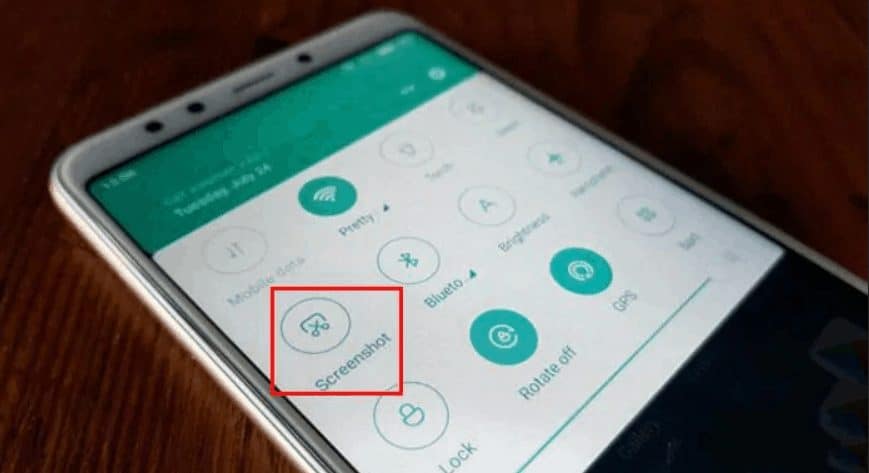
Als MIUI 8 auf den Markt kam, wurden in die Benachrichtigungsleiste ein paar Quick-Toggles eingefügt, die den Zugriff auf wichtige Funktionen des Programms erleichtern. Telefone. Eine dieser Funktionen war die Möglichkeit, einen Screenshot des Telefondisplays zu machen.
Wenn Sie das Gefühl haben, dass das ständige Aufnehmen von Screenshots mit den Tasten des Geräts diese mit der Zeit beschädigen könnte, können Sie sich immer für die Software entscheiden und diese Tasten speichern.
Es ist ein einfacher 3-Schritte-Prozess, um einen Screenshot über das Benachrichtigungsfeld zu machen:
- Wechseln Sie zu dem Bildschirm, den Sie aufnehmen möchten
- Wischen Sie auf dem Benachrichtigungsfeld nach unten und wählen Sie die Option "Screenshot".
- Daraufhin ertönt ein Auslöseton der Kamera, gefolgt von einem Blitz auf dem Bildschirm.
Sobald der Screenshot aufgenommen wurde, wird er für einige Sekunden in der oberen rechten Ecke der Benutzeroberfläche angezeigt. Sie können den Screenshot teilen, bearbeiten oder löschen, wenn Sie das Bild in der Benutzeroberfläche auswählen.
Screenshot mit Quick Ball
Quick Ball ist ein schwebender Hilfskreis, der eine Reihe von Verknüpfungen für einen leichteren Zugriff auf Apps auf MIUI 8 und höher enthält. Er ist dem Assistive Touch auf Geräten mit iOS sehr ähnlich. In unserer vollständigen Anleitung zum Erstellen von Screenshots auf Redmi Phones findest du alle Details.
- Die Quick Ball für Redmi-Geräte ermöglicht den Zugriff auf insgesamt fünf Shortcuts, nämlich Home, Zurück, Zuletzt verwendet, Ausschalten und Screenshot.
Um diese Funktion zu erhalten, müssen Sie zunächst Quick Ball aktivieren:

- Start "Einstellungen" aus der App-Schublade Ihres Redmi Smartphone.
- Wählen Sie den "Zusätzliche Einstellungen"Option von "Einstellungen".
- Die Funktion Quick Ball finden Sie nach dem Tippen auf "Zusätzliche Einstellungen".
- Tippen Sie auf Quick Ball, um ihn zu aktivieren.
- Sobald der Quick Ball aktiviert ist, wählen Sie unter "Shortcuts auswählen" die Option "Screenshot" aus einer Liste von Shortcuts aus, die Sie hinzufügen können.
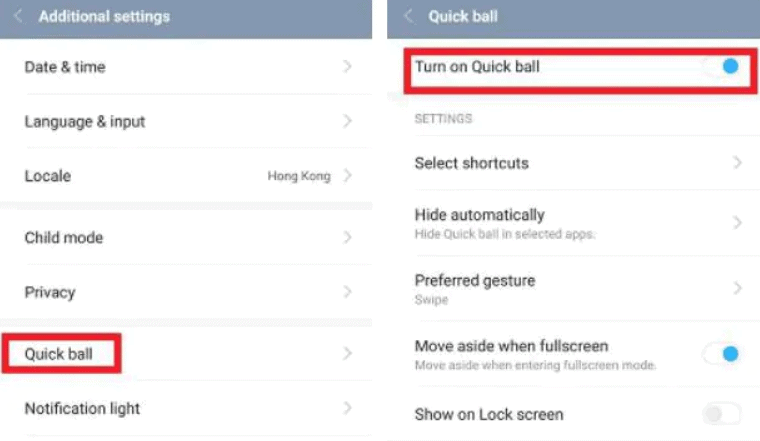
Nachdem Quick Ball aktiviert wurde, können Sie mit den folgenden Schritten Screenshots erstellen:
- Stellen Sie sicher, dass Sie sich auf der gewünschten Seite befinden, die Sie erfassen möchten.
- Tippen Sie auf das schwebende Quick Ball-Symbol auf dem Bildschirm.

- Wählen Sie Screenshot aus der Liste der Verknüpfungen aus.
- Daraufhin ertönt ein Auslöseton der Kamera, gefolgt von einem Blitz auf dem Bildschirm.
Sobald der Screenshot aufgenommen wurde, wird er für einige Sekunden in der oberen rechten Ecke der Benutzeroberfläche angezeigt. Sie können den Screenshot teilen, bearbeiten oder löschen, wenn Sie das Bild in der Benutzeroberfläche auswählen.
Screenshot mit Gesten
Mit Gesten wird das Leben leicht und es ist jetzt noch einfacher, einen Screenshot zu machen. Einfach verwenden drei FingerWenn Sie mit dem Finger vom oberen Rand des Bildschirms nach unten wischen, wird ein Bildschirmfoto von dem gemacht, was auf dem Display zu sehen ist.
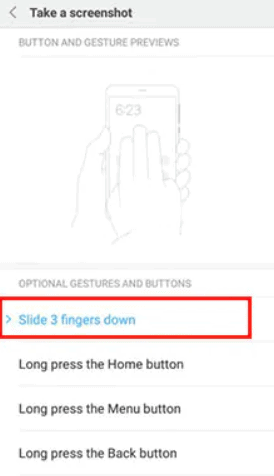
Um die Geste zu aktivieren, müssen Sie die Option in 'Einstellungen' unter 'Tasten- und Gestenkürzel'. Wählen Sie '.Machen Sie einen Screenshot' und aktivieren Sie die Drei-Finger-Wischgeste.
Nach der Aufnahme eines Screenshots wird jedes Bild im jpg-Format gespeichert und in der Benutzeroberfläche in der oberen rechten Ecke für einige Sekunden angezeigt, damit Sie den Screenshot teilen, bearbeiten, erweitern oder löschen können.
Wie man auf Redmi-Telefonen Screenshots mit Bildlauffunktion erstellt
Alle Xiaomi-, Redmi- und Poco-Telefone verfügen über die gleiche Funktion zum Erstellen von Screenshots mit Bildlauffunktion, da sie alle MIUI auf Android ausführen. Hier erfahren Sie, wie Sie es erreichen:
- Um einen Screenshot zu machen, drücken Sie wie gewohnt gleichzeitig die Ein- und die Leiser-Taste.
- Es erscheint nun eine Vorschau Ihres Screenshots sowie die Schaltfläche Scrollen. Wählen Sie diese aus, um einen Screenshot mit Bildlauf zu erstellen.
- Sie werden feststellen, dass der Inhalt auf Ihrem Bildschirm beginnt, auf die folgende Seite herunterzulaufen. Berühren Sie den Bildschirm, um die Aufnahme zu beenden, wenn Sie den gewünschten Moment erreicht haben, und speichern Sie sie dann.
- Ihr scrollender Screenshot wurde erfolgreich aufgenommen.
Screenshots beim Scrollen in Google Chrome erstellen
Die Screenshot-Funktion "Langer Screenshot" zum Scrollen von Screenshots ist jetzt Teil von Google Chrome für Android. Anstatt sich mit der Option zum Scrollen von Screenshots in Android herumzuschlagen, können Sie diese Funktion nutzen, um Screenshots von langen Websites zu erstellen.
In der ursprünglichen Version des Artikels wurde dies als experimentelle Funktion bezeichnet, aber sie wurde später in das vollständige Build aufgenommen, das derzeit im Google Play Store verfügbar ist. Hier ist, wie Sie es tun können:
Schritt 1 Öffnen Sie Chrome und rufen Sie die Website auf, die Sie speichern möchten.
Schritt 2 Suchen Sie nun die Schaltfläche Freigeben unter den drei Punkten in der oberen rechten Ecke des Bildschirms.
Schritt 3 Es erscheint ein Pop-up-Fenster mit der Option Langer Screenshot am unteren Rand.
Schritt 4 Sie können manuell einen Bildlauf durchführen und einen Screenshot des gewünschten Abschnitts der Website machen.
Schritt 5 Klicken Sie auf das Häkchen in der unteren rechten Ecke des Bildschirms, um den Screenshot zu speichern.
Der Screenshot wird nun in der Vorschau zusammen mit Optionen zum Bearbeiten, Speichern und Teilen angezeigt.
Erweiterter Screenshot
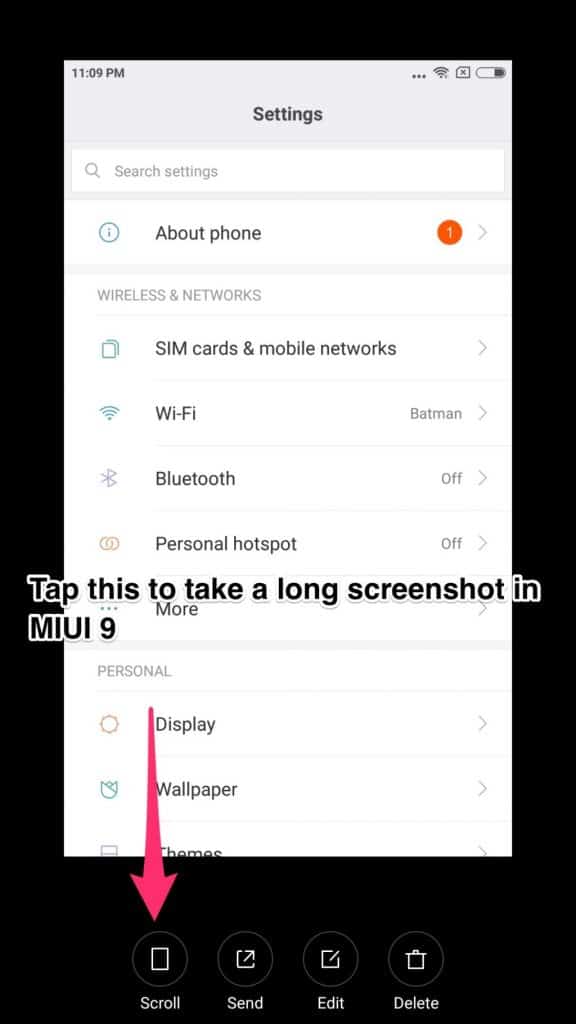
Mit MIUI 8 aufwärts, Redmi Telefone eine Aktualisierung der Bildschirmfotos durch Scrollen erhalten. Dies ermöglicht es dem Benutzer, eine ganze Seite in einem einzigen Screenshot zu erfassen. Dies ist eine zusätzliche Option, die der Benutzeroberfläche hinzugefügt wurde, nachdem ein Screenshot aufgenommen wurde.
Sobald Sie einen Screenshot gemacht haben, wird das Muster des Bildes oben rechts auf dem Bildschirm angezeigt, zusammen mit den Optionen Teilen, Bearbeiten und Löschen.
Die neueste Option, die hinzugefügt wurde, ist die Bildlauffunktion, die es Ihnen ermöglicht, den Screenshot zu erweitern und somit eine ganze Seite aufzunehmen und nicht nur einen Teil, der in die Anzeige passt.
In unserer vollständigen Anleitung zum Erstellen von Screenshots mit Redmi Phones findest du alle Details.
Wo sind Screenshots zu finden?
Vielleicht sind Sie neugierig, wo sich Ihre Screenshots nach der Aufnahme auf Ihrem Telefon befinden. Öffnen Sie einfach die Galerie-App, wählen Sie oben im Menü die Option "Alben" aus, und Ihr Screenshot-Ordner wird angezeigt.
Xiao Ai Assistent
Und dann gibt es natürlich noch die neueste Methode, um einen Screenshot zu machen. Wenn Sie extrem faul sind oder die Hände nicht frei haben, können Sie Ihrem Sprachassistenten befehlen, einen Screenshot für Sie zu machen. Der Vorgang ist jedoch je nach Sprachassistent unterschiedlich. Zum Beispiel:
Die Xiao-KI von Xiaomi verlangt ein Passwort/eine Schlüsselphrase, um den Screenshot anzuklicken. Sie befehlen der Xiao-KI also, einen Screenshot zu machen, und geben den Schlüsselsatz an.
Wenn Sie Google Assistant verwenden, ist der Vorgang ein wenig irritierend. Sie können dem Sprachassistenten befehlen, einen Screenshot zu machen, indem Sie "OK Google, mach einen Screenshot" sagen. Google kommt dem zwar nach, verlangt aber, dass Sie zur Bestätigung auf den Bildschirm klicken. Sie können also genauso gut Ihre Finger benutzen und es manuell machen. In unserer vollständigen Anleitung zum Erstellen von Screenshots mit Redmi Phones finden Sie alle Details.
Screenshots von Redmi-Handys, auf denen MIUI 12 laufen wird
MIUI 12 ist das nächste große Upgrade für Geräte der Marke Redmi und bietet eine Reihe neuer Funktionen. Eine der Funktionen, die in der MIUI 12 Update ist die Möglichkeit, Teil-Screenshots zu erstellen. Mit dieser Funktion können Sie einen Screenshot nur von einem bestimmten Bereich des Bildschirms machen, der sichtbar ist, und die Zeit für das Zuschneiden eines Bildes nach der Aufnahme des Screenshots reduzieren.
- Mit dieser Funktion wird dem Benutzer ein Feld auf dem Bildschirm angezeigt, in dem er das Bild, das er aufnehmen möchte, herumziehen kann. Dies funktioniert auch als Freihand-Tool, mit dem Sie um das Bild oder einen bestimmten Text herum zeichnen können, und ein Screenshot wird von dem aufgenommen, was sich innerhalb der begrenzten Grenzen befindet. In unserer vollständigen Anleitung zum Erstellen von Screenshots mit Redmi Phones findest du alle Details.
Der Teilbildschirmabzug kann aktiviert werden durch
- Mit einem Klick auf das Symbol 'Einstellungen' und Auswahl der Option 'Zusätzliche Einstellungen'
- Klicken Sie auf 'Tastenabkürzungen' und wählen Sie in der Liste der Optionen 'Teilweiser Screenshot'
Sobald die Funktion aktiviert ist, müssen die Benutzer drei Finger antippen und gedrückt halten, um das Overlay für den Screenshot auszulösen. Oben werden Ihnen drei Optionen angezeigt: Freiform, Quadrat und Kreis, um Screenshots zu erstellen. Unten hingegen gibt es Optionen zum erneuten Aufnehmen, Teilen, Bearbeiten und Speichern.
Darüber hinaus kann das Overlay für einen Teil des Screenshots durch langes Drücken der Home-Taste ausgelöst werden, wenn der Nutzer keine Gestennavigation verwendet.
Welche Geräte unterstützen MIUI 12?
Basierend auf dem Veröffentlichungs- und Update-Zeitplan wird erwartet, dass die folgenden Geräte das MIUI 12-Update erhalten werden, das die Funktion "Partial Screenshot" enthält:
- Mi 10
- Redmi Note 9
- Redmi Note 9 Pro
- Redmi Note 8
- Redmi Note 8 Pro
- Redmi Note 7
- Redmi Note 7 Pro
Screenshots auf Redmi Phones mit MIUI 11
Es ist relativ einfach, einen Screenshot zu machen, vor allem, wenn man ein Redmi-Mobilgerät verwendet. Wenn die Telefon zum ersten Mal hochgefahren wird, steht nur die Hardware-Option zur Verfügung, einen Screenshot zu machen, der Rest muss über die Option 'Einstellungen' Option.
Redmi verfügt über insgesamt 4 Methoden, um einen Screenshot auf Handys mit MIUI 11.
Redmi 7

Die Redmi 7 wurde eingeführt in 2019 und läuft auf Lager MIUI 11. Das Gerät wiegt 180 Gramm und hat eine Bildschirmgröße von 6.26". Das Redmi 7 läuft mit einem Octa-Core-Prozessor und arbeitet mit einer Adreno 506 GPU. Das Telefon ist erhältlich in 3GB/32GB.
Die Redmi 7 ist verfügbar unter Amazon unter $164.99
Es gibt mehrere Möglichkeiten, Screenshots zu erstellen, und zwar über:
- Hardware-Modus (Kombination aus Einschalttaste und Lautstärketaste)
- Screenshot aus dem Benachrichtigungsfeld
- Screenshot mit Quick Ball
- Screenshot mit Gesten.
Redmi Note 8

Die Redmi Note 8 läuft auf Vorrat MIUI 11 basiert auf Android Pie. Das Gerät wiegt 190 Gramm und hat eine Bildschirmgröße von 6.3". Das Note 8 wird von einem Octa-Core-Prozessor zusammen mit einem Adreno 610-GPU für ein reibungsloses Erlebnis. Das Gerät ist erhältlich in 4GB/64GB.
Die Redmi Note 8 ist verfügbar unter Amazon unter $178.00
Es gibt mehrere Möglichkeiten, Screenshots zu erstellen, und zwar über
- Hardware-Modus (Kombination aus Einschalttaste und Lautstärketaste)
- Screenshot aus dem Benachrichtigungsfeld
- Screenshot mit Quick Ball
- Screenshot mit Gesten
Redmi 8A

Die Redmi 8A ist ein budgetfreundliches Telefon und läuft auf MIUI 11 basierend auf Android Pie. Das Telefon kommt mit einem Snapdragon 439 mit einer Octa-Core-Prozessor und Adreno 505 GPU Chipsatz. Das Gerät ist mit einem Gewicht von 188 Gramm relativ leicht und verfügt über ein 6,22" IPS-LCD Bildschirm. Die Website Redmi 8A ist erhältlich in 2GB/32GB.
Die Redmi 8A ist verfügbar unter Amazon unter $129.98
Es gibt mehrere Möglichkeiten, Screenshots zu erstellen, und zwar über
- Hardware-Modus (Kombination aus Einschalttaste und Lautstärketaste)
- Screenshot aus dem Benachrichtigungsfeld
- Screenshot mit Quick Ball
- Screenshot mit Gesten.
Redmi 9

Die Redmi 9 hat eine 56,53"-Display und wird angetrieben von einem Mediatek Helio G80, Octa-Core-Prozessor und Mali-G52-GPU. Das Gerät läuft mit MIUI 11 basierend auf Android 10. Das Redmi 9 hat ein 13MP Quad-Kamera auf der Rückseite und 8MP Frontkamera mit AI. Das Gerät ist erhältlich in 4GB/64GB
Die Redmi 9 ist verfügbar unter Amazon unter $154.99
Es gibt mehrere Möglichkeiten, Screenshots zu erstellen, und zwar über
- Hardware-Modus (Kombination aus Einschalttaste und Lautstärketaste)
- Screenshot aus dem Benachrichtigungsfeld
- Screenshot mit Quick Ball
- Screenshot mit Gesten.
Redmi Note 9 Pro

Die Note 9 Pro ist etwas schwerer mit 209 Gramm und läuft auf MIUI 11, das auf Android 10 basiert. Das Gerät beherbergt eine 6,67" IPS-LCD-Bildschirm und wird angetrieben von einem Qualcomm Snapdragon 720G mit einer Octa-Core-Prozessor und Adreno 618 GPU. Das Gerät ist erhältlich in 6GB/128GB.
Die Redmi Note 9 Pro ist verfügbar unter Amazon unter $299.99
Es gibt mehrere Möglichkeiten, Screenshots zu erstellen, und zwar auch über
- Hardware-Modus (Kombination aus Einschalttaste und Lautstärketaste))
- Screenshot aus dem Benachrichtigungsfeld
- Screenshot mit Quick Ball
- Screenshot mit Gesten.
Vorteile eines Screenshot
Ein Screenshot hat im Zeitalter der Technologie seine eigenen Vorteile. Ein einfacher Screenshot kann als visuelle Darstellung einiger der verrücktesten Dinge dienen, die Sie online sehen. Mit einem Screenshot können Sie auch die Vergangenheit archivieren und Bilder von Dingen, die Ihnen wichtig sind, mit anderen teilen.
Sie dürfen sogar einen Screenshot Ihres Online-Ausweises oder Ihrer Bescheinigungen machen und als gültigen Nachweis in Ihrem Mobiltelefon mitführen. Sie können ein Kino mit einem Screenshot des QR-Codes betreten oder sogar Informationen weitergeben, die Sie online gefunden haben.
Das Beste an Screenshots ist, dass sie ganz einfach sind. Egal, was Sie tun, ein Screenshot spart so viel Zeit und minimiert den Aufwand, den Sie betreiben müssen, um die Arbeit zu erledigen. In unserem Leitfaden zum Erstellen von Screenshots mit Redmi Phones findest du weitere Details.
Wie kann ich mit Mi Phone einen Screenshot machen?
Bei modernen Mi-Telefonen, insbesondere MIUI 8 und höher, gibt es mindestens 4 Möglichkeiten, Screenshots zu machen. Sie können einen Screenshot mit den folgenden Methoden machen: mit dem Hardware-Modus (Kombination aus Einschalttaste und Lautstärketaste), mit einem Screenshot über das Benachrichtigungsfeld, mit einem Screenshot über Quick Ball und schließlich mit einem Screenshot über Gesten.
Ein Screenshot ist sehr nützlich, wenn Sie etwas Wichtiges oder ein Gefühl festhalten möchten. Sehen Sie sich unseren Leitfaden zum Erstellen von Screenshots auf Redmi Phones an. Anstatt das Bild oder Dokument herunterzuladen, reichen Screenshots davon aus, um klare Informationen weiterzugeben. Wie bereits erwähnt, sind die oben genannten Methoden mit Geräten kompatibel, die auf MIUI 8 und höher laufen.
Lesen Sie auch:
- Wie man den Xiaomi SIM-Aktivierungsdienst deaktiviert
- Wie man ein Mi-Konto löscht
- So deaktivieren Sie Anzeigen in MIUI
Sag Ja zu Xiaomi! Ich bin einer der größten Fans von Xiaomi-Produkten. Ich kann den Dingen, die sie geschaffen haben, oder den Partnern in ihrem Ökosystem nicht widerstehen. Mein Rat an Sie lautet also: "KAUFEN SIE LAH"!
Inhaltsübersicht
